Het moderne computersysteem is afhankelijk van netwerken voor het delen en overbrengen van gegevens. In feite is netwerken een verzameling van verschillende computers en randapparatuur die met elkaar zijn verbonden door communicatiekanalen, waardoor we informatie en bronnen kunnen delen. Netwerken kan worden bereikt door netwerkkabels of door draadloze technologie te gebruiken. Het grootste voordeel van netwerken is het onbeperkt delen van informatie en bronnen tussen de computers die zijn opgenomen in het netwerk. Onderstaande processen demonstreren verschillende stappen in het aanpassen van een Ethernet-kabel en het onderling verbinden van twee laptops met behulp van deze netwerkkabel. Hier gebruiken we een cross-over Ethernet-kabel voor het opzetten van dit netwerk. Door een aangepaste Ethernet-kabel te gebruiken, kunnen gebruikers kabels van de juiste lengte verkrijgen die aan hun behoeften voldoen.
Stappen
-
 1 Verzamel de benodigde componenten zoals weergegeven in de sectie "Dingen die je nodig hebt".
1 Verzamel de benodigde componenten zoals weergegeven in de sectie "Dingen die je nodig hebt". -
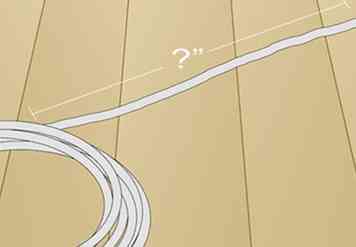 2 Bepaal uw kabellengte. Meet de lengte van de kabel die geschikt is voor deze taak en knip de draad af met behulp van een draadknipgereedschap. Zorg ervoor dat uw kabel de juiste lengte heeft voordat u gaat snijden.
2 Bepaal uw kabellengte. Meet de lengte van de kabel die geschikt is voor deze taak en knip de draad af met behulp van een draadknipgereedschap. Zorg ervoor dat uw kabel de juiste lengte heeft voordat u gaat snijden. -
 3 Verwijder de afscherming en draai de paren los. Verwijder voorzichtig een of twee inches uit afscherming van de kabel aan elk uiteinde met een draadstrip tool. Maak de draden vervolgens van elkaar los zodat u ermee kunt werken. Ontdoe ze niet meer dan je hebt blootgelegd; hoe meer ongedraaide draad, hoe slechter de problemen die je tegen kunt komen.
3 Verwijder de afscherming en draai de paren los. Verwijder voorzichtig een of twee inches uit afscherming van de kabel aan elk uiteinde met een draadstrip tool. Maak de draden vervolgens van elkaar los zodat u ermee kunt werken. Ontdoe ze niet meer dan je hebt blootgelegd; hoe meer ongedraaide draad, hoe slechter de problemen die je tegen kunt komen. -
 4 Schik op volgorde.
4 Schik op volgorde. -
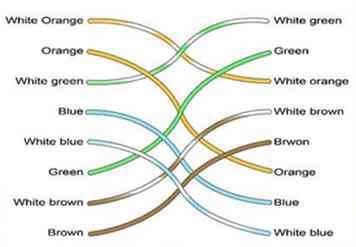 5 Lijn de gekleurde draden uit volgens het gegeven schema en de afbeelding.
5 Lijn de gekleurde draden uit volgens het gegeven schema en de afbeelding. -
 6 Knip de draden af. Trim alle gekleurde draden op dezelfde lengte, ongeveer ½ "tot ¾" links vrij van de schede.
6 Knip de draden af. Trim alle gekleurde draden op dezelfde lengte, ongeveer ½ "tot ¾" links vrij van de schede. -
 7 Plaats rubberen laars en RJ45-clip. Plaats de rubberen huls aan beide uiteinden van de kabel.
7 Plaats rubberen laars en RJ45-clip. Plaats de rubberen huls aan beide uiteinden van de kabel. -
 8 Steek vervolgens de draden in de RJ45-clip. Zorg ervoor dat elke draad volledig in de voorkant van de clip is gestoken.
8 Steek vervolgens de draden in de RJ45-clip. Zorg ervoor dat elke draad volledig in de voorkant van de clip is gestoken. -
 9 Krimp de RJ45-clip met Crimper-gereedschap.
9 Krimp de RJ45-clip met Crimper-gereedschap. -
 10 Zorg ervoor dat de draden op de juiste manier zijn geplaatst en goed contact maken met metalen onderdelen in het RJ45-uiteinde.
10 Zorg ervoor dat de draden op de juiste manier zijn geplaatst en goed contact maken met metalen onderdelen in het RJ45-uiteinde. -
 11 Werk aan beide kanten hetzelfde proces af.
11 Werk aan beide kanten hetzelfde proces af. -
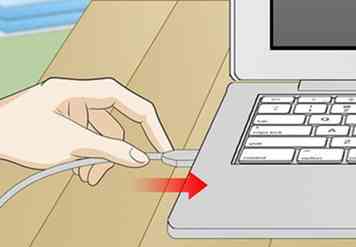 12 Sluit de kabel aan op de laptops. Sluit de twee computers samen met de kabel aan op de Ethernet-kaart in uw laptop.
12 Sluit de kabel aan op de laptops. Sluit de twee computers samen met de kabel aan op de Ethernet-kaart in uw laptop. -
 13 Configureer de computers. Om de verbinding te starten, moet u het IP-adres voor beide computers toewijzen. Als u het IP-adres wilt wijzigen, moet u op beide computers wijzigingen aanbrengen.
13 Configureer de computers. Om de verbinding te starten, moet u het IP-adres voor beide computers toewijzen. Als u het IP-adres wilt wijzigen, moet u op beide computers wijzigingen aanbrengen. - Open het configuratiescherm vanuit het startmenu en klik op 'network and internet' en klik op 'networking and sharing center'.
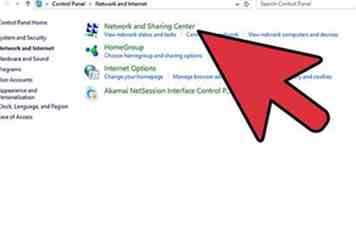
- Klik in de balk aan de linkerkant op 'adapter-instellingen wijzigen'.
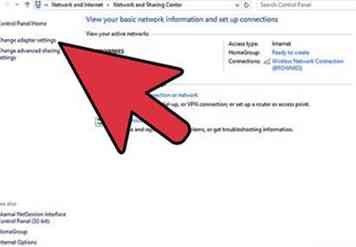
- Selecteer het pictogram 'Lokale gebiedsverbinding' en klik er met de rechtermuisknop op en kies vervolgens Eigenschappen.
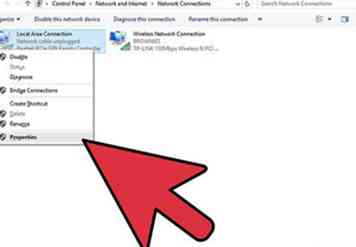
- Selecteer in de eigenschappen van de LAN-verbinding Internet Protocol versie 4 (TCP / IPv4) en klik op de knop Eigenschappen.
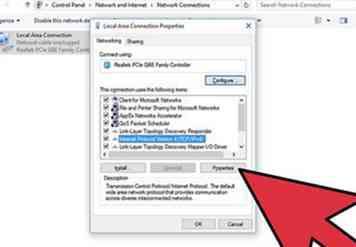
- Open het configuratiescherm vanuit het startmenu en klik op 'network and internet' en klik op 'networking and sharing center'.
-
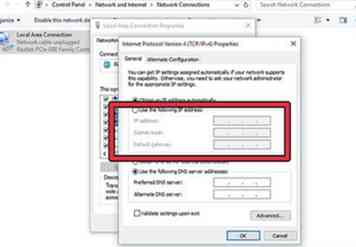 14 Verander het IP-adres. Stel het IP-adres in op elke laptop.
14 Verander het IP-adres. Stel het IP-adres in op elke laptop. - Selecteer vanuit de eigenschappen van het internetprotocol versie 4 (TCP / IPv4) de optie "gebruik het volgende IP-adres"

- Dan
- Laptop 1:
- IP-adres: 192.168.0.1

- Klik op de Subnet Mask-spatie en dan ziet het eruit als: 255.255.255.0
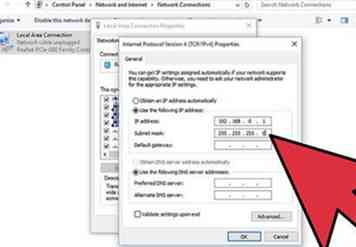
- Standaardgateway: 192.168.0.2
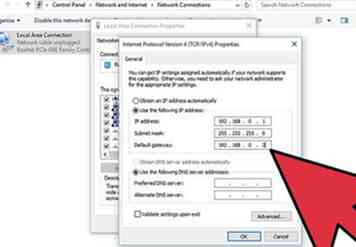
- Laptop 2:
- IP-adres: 192.168.0.2
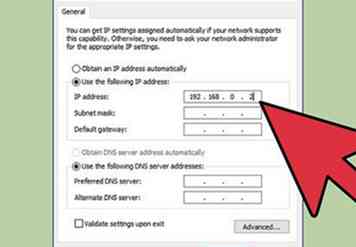
- Klik op de Subnet Mask-spatie en dan ziet het eruit als: 255.255.255.0

- Standaardgateway: 192.168.0.1

- Klik vervolgens op OK.

- Selecteer vanuit de eigenschappen van het internetprotocol versie 4 (TCP / IPv4) de optie "gebruik het volgende IP-adres"
-
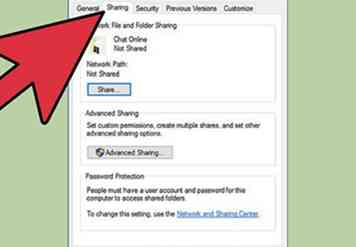 15 Wijzig instellingen voor delen. Om de informatie en bronnen te delen, moeten we sommige instellingen wijzigen.
15 Wijzig instellingen voor delen. Om de informatie en bronnen te delen, moeten we sommige instellingen wijzigen. - Selecteer een computer in het startmenu en selecteer eigenschappen van de map die u wilt delen door met de rechtermuisknop te klikken.
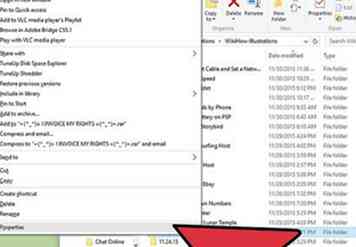
- Kies vervolgens Delen met -> Geavanceerd delen. Selecteer vervolgens de knop Geavanceerd delen en kies de optie Deelmap en selecteer de naam van de map. Klik vervolgens op OK.
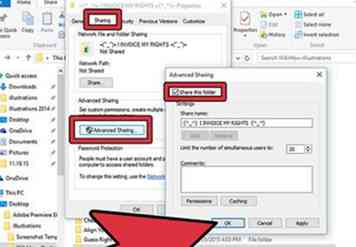
- Selecteer een computer in het startmenu en selecteer eigenschappen van de map die u wilt delen door met de rechtermuisknop te klikken.
-
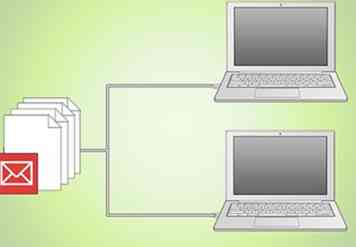 16 U hebt nu toegang tot gedeelde bestanden.
16 U hebt nu toegang tot gedeelde bestanden.
 Minotauromaquia
Minotauromaquia
 1 Verzamel de benodigde componenten zoals weergegeven in de sectie "Dingen die je nodig hebt".
1 Verzamel de benodigde componenten zoals weergegeven in de sectie "Dingen die je nodig hebt". 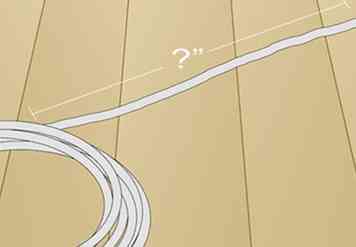 2 Bepaal uw kabellengte. Meet de lengte van de kabel die geschikt is voor deze taak en knip de draad af met behulp van een draadknipgereedschap. Zorg ervoor dat uw kabel de juiste lengte heeft voordat u gaat snijden.
2 Bepaal uw kabellengte. Meet de lengte van de kabel die geschikt is voor deze taak en knip de draad af met behulp van een draadknipgereedschap. Zorg ervoor dat uw kabel de juiste lengte heeft voordat u gaat snijden.  3 Verwijder de afscherming en draai de paren los. Verwijder voorzichtig een of twee inches uit afscherming van de kabel aan elk uiteinde met een draadstrip tool. Maak de draden vervolgens van elkaar los zodat u ermee kunt werken. Ontdoe ze niet meer dan je hebt blootgelegd; hoe meer ongedraaide draad, hoe slechter de problemen die je tegen kunt komen.
3 Verwijder de afscherming en draai de paren los. Verwijder voorzichtig een of twee inches uit afscherming van de kabel aan elk uiteinde met een draadstrip tool. Maak de draden vervolgens van elkaar los zodat u ermee kunt werken. Ontdoe ze niet meer dan je hebt blootgelegd; hoe meer ongedraaide draad, hoe slechter de problemen die je tegen kunt komen.  4 Schik op volgorde.
4 Schik op volgorde. 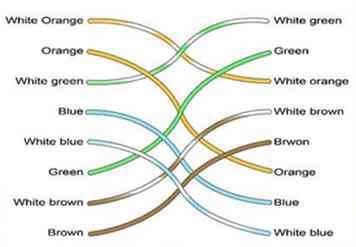 5 Lijn de gekleurde draden uit volgens het gegeven schema en de afbeelding.
5 Lijn de gekleurde draden uit volgens het gegeven schema en de afbeelding.  6 Knip de draden af. Trim alle gekleurde draden op dezelfde lengte, ongeveer ½ "tot ¾" links vrij van de schede.
6 Knip de draden af. Trim alle gekleurde draden op dezelfde lengte, ongeveer ½ "tot ¾" links vrij van de schede.  7 Plaats rubberen laars en RJ45-clip. Plaats de rubberen huls aan beide uiteinden van de kabel.
7 Plaats rubberen laars en RJ45-clip. Plaats de rubberen huls aan beide uiteinden van de kabel.  8 Steek vervolgens de draden in de RJ45-clip. Zorg ervoor dat elke draad volledig in de voorkant van de clip is gestoken.
8 Steek vervolgens de draden in de RJ45-clip. Zorg ervoor dat elke draad volledig in de voorkant van de clip is gestoken.  9 Krimp de RJ45-clip met Crimper-gereedschap.
9 Krimp de RJ45-clip met Crimper-gereedschap.  10 Zorg ervoor dat de draden op de juiste manier zijn geplaatst en goed contact maken met metalen onderdelen in het RJ45-uiteinde.
10 Zorg ervoor dat de draden op de juiste manier zijn geplaatst en goed contact maken met metalen onderdelen in het RJ45-uiteinde.  11 Werk aan beide kanten hetzelfde proces af.
11 Werk aan beide kanten hetzelfde proces af. 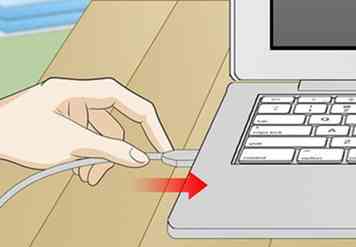 12 Sluit de kabel aan op de laptops. Sluit de twee computers samen met de kabel aan op de Ethernet-kaart in uw laptop.
12 Sluit de kabel aan op de laptops. Sluit de twee computers samen met de kabel aan op de Ethernet-kaart in uw laptop.  13 Configureer de computers. Om de verbinding te starten, moet u het IP-adres voor beide computers toewijzen. Als u het IP-adres wilt wijzigen, moet u op beide computers wijzigingen aanbrengen.
13 Configureer de computers. Om de verbinding te starten, moet u het IP-adres voor beide computers toewijzen. Als u het IP-adres wilt wijzigen, moet u op beide computers wijzigingen aanbrengen. 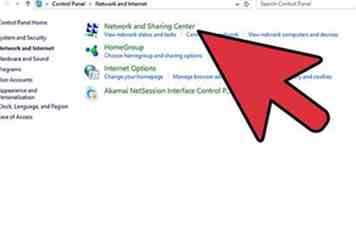
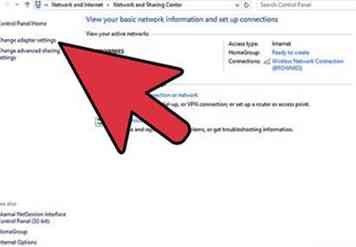
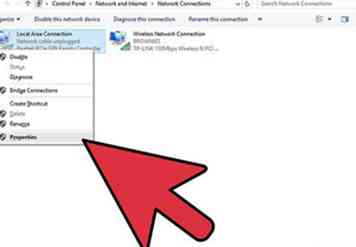
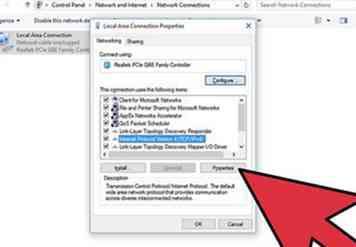
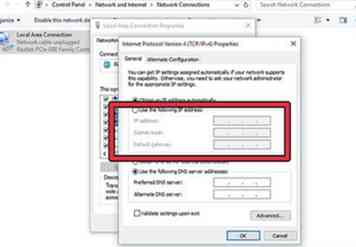 14 Verander het IP-adres. Stel het IP-adres in op elke laptop.
14 Verander het IP-adres. Stel het IP-adres in op elke laptop. 

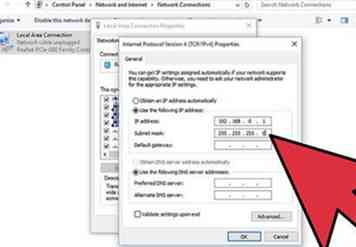
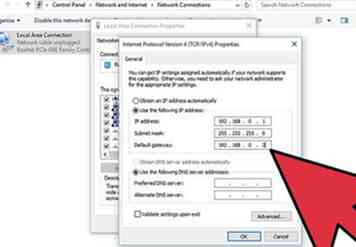
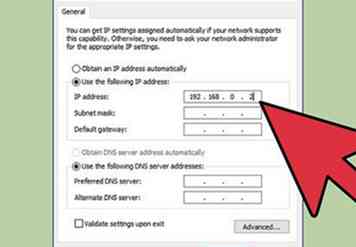



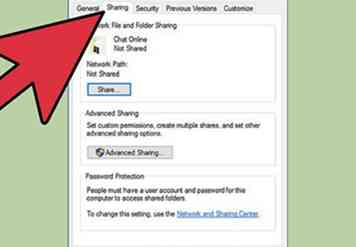 15 Wijzig instellingen voor delen. Om de informatie en bronnen te delen, moeten we sommige instellingen wijzigen.
15 Wijzig instellingen voor delen. Om de informatie en bronnen te delen, moeten we sommige instellingen wijzigen. 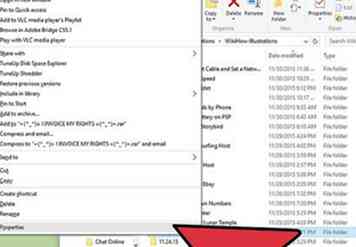
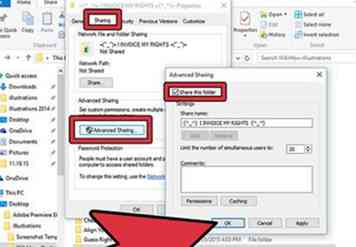
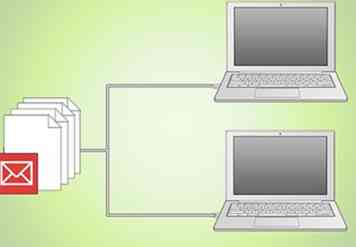 16 U hebt nu toegang tot gedeelde bestanden.
16 U hebt nu toegang tot gedeelde bestanden.